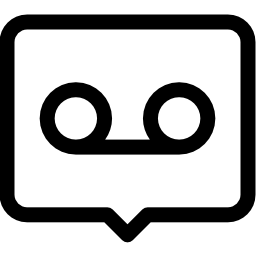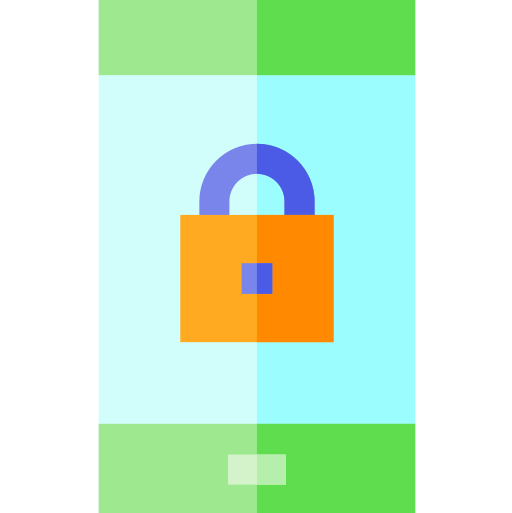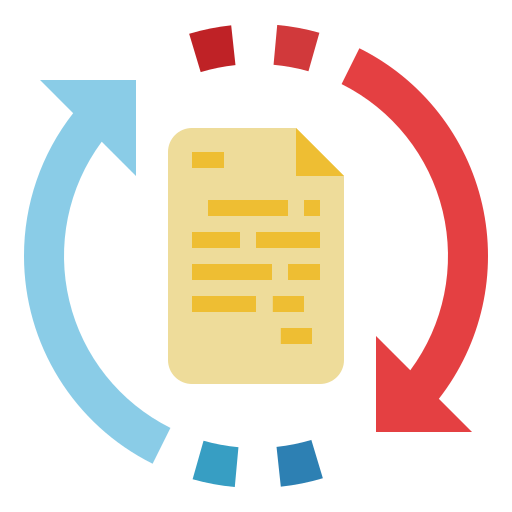Как активировать общий доступ к USB-подключению на Huawei Y9s?
Вы подписались на тарифный план с мобильными данными 4G или 5G для своего Huawei Y9s. Бывают случаи, когда вам нужен Интернет на ноутбуке или планшете, однако поблизости от вас нет Wi-Fi. Как подключить свой мобильный телефон Android к Интернету? Действительно, вы можете поделиться своим интернет-соединением Huawei Y9s. Сначала мы узнаем, как активировать совместное использование USB-соединения на вашем Huawei Y9s. Затем вы узнаете, как решить проблему совместного использования USB-соединения, будь то Windows 7, Windows 8, Windows 10 или Apple. Наконец, мы откроем для себя другие способы совместного использования интернет-соединения на Huawei Y9s.
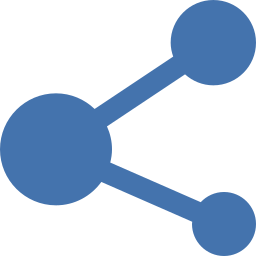
Как активировать совместное использование USB-соединения на Huawei Y9s?
Обмен данными также будет называться Hotspot или Tethering. Он пригодится, когда вам понадобится интернет на вашем ноутбуке или планшете. Это позволит использовать вашу сеть 4G или 5G с вашего Android-устройства Huawei Y9s.
Как поделиться через USB-модем на Huawei Y9s
- Зайдите в настройки Huawei Y9s, логотип звездного колеса
- Затем нажмите на подключение
- Затем мобильная точка доступа и модем
- Вы должны подключить свой смартфон к USB-разъему на вашем компьютере с помощью USB-кабеля.
- Таким образом можно активировать USB-модем.
- Наконец, у вас будет новая сеть, идентифицированная на вашем портативном компьютере, часто под названием Сеть.
- Хорошо, что на вашем компьютере есть интернет с вашим USB-соединением от вашего Huawei Y9s.
Что делать, если совместное использование подключения не работает с USB на Huawei Y9s?
Вы поделились подключением к Интернету через USB на своем Huawei Y9s, к счастью, совместное использование подключения не работает. Сначала вы должны убедиться, что разъем USB нормально подключен к вашему мобильному телефону, но также и к планшету. Затем проверьте в соответствии с указанными ниже неисправностями ту, которая больше всего вас беспокоит.
Программы для Windows, мобильные приложения, игры - ВСЁ БЕСПЛАТНО, в нашем закрытом телеграмм канале - Подписывайтесь:)
Разрешение на совместное использование USB-соединения
Иногда ваш компьютер попросит вас принять или аутентифицировать новое устройство, чтобы он мог подключиться к нему. Что касается вашего Huawei Y9s, бывает, что во время подключения на вашем Huawei Y9s запрашивается авторизация.
Обновление драйвера
Также можно попробовать обновить драйвер Удаленное устройство общего доступа к Интернету на базе NDIS в диспетчере устройств Windows. Для этого вам нужно будет найти другое подключение к Интернету, пока вы ждете, чтобы иметь возможность сделать это обновление.
USB-модем неактивен
В меню выбор будет недоступен для упомянутого USB. Чтобы решить эту проблему, просто выполните следующие действия:
- Подключите свой Huawei Y9s к компьютеру через USB
- Прокрутите вниз до верхнего меню вашего Huawei Y9s.
- Нажмите на систему Android Active USB-модем, чтобы настроить USB-модем.
- На этом этапе вы можете выбрать один из нескольких вариантов:
- Передача файлов
- Модем USB
- MIDI
- Передача изображения
- Только подзарядка телефона
- Вам нужно будет проверить USB-модем.
Другие решения для совместного использования интернет-соединения на вашем Huawei Y9s
Хотите поделиться своим 4G или 5G-соединением с другим человеком или на вашем компьютере. У вас уже есть процедура, чтобы сделать это на USB.
Обмен мобильными данными по Bluetooth
Просто активируйте Bluetooth-модем на своем Huawei Y9s и активируйте Bluetooth на другом телефоне, планшете или компьютере.
Совместное использование Wi-Fi-соединения
На этот раз вам нужно будет проверить мобильную точку доступа, чтобы ваш общий ресурс проходил через сеть Wi-Fi. Вам нужно будет активировать Wi-Fi на вашем устройстве (компьютере, планшете или смартфоне), чтобы найти сеть. Если вы ищете другую информацию о своем Huawei Y9s, мы приглашаем вас ознакомиться с учебными пособиями в категории: Huawei Y9s.
Программы для Windows, мобильные приложения, игры - ВСЁ БЕСПЛАТНО, в нашем закрытом телеграмм канале - Подписывайтесь:)